Este é, com certeza, o melhor emulador de Wonderswan Mono e Color, pois emula praticamente todos os jogos com perfeição de vídeo e de som. Suporta o uso de joystick, possui modo tela cheia e possibilita o uso de filtros que melhoram a imagem.
Primeiros Passos
Baixe o emulador, descompacte-o e abra o arquivo Oswan.exe:Definindo o diretório das roms e selecionando o portátil
Vá ao menu Options, Directories..., Rom... e selecione a pasta onde suas roms ficarão.Para mudar o portátil de Wonderswan Color para Wonderswan, vá ao menu Options, Wonderswan e clique em Mono. Para voltar ao Color, faça o mesmo processo.
Configurando os controles
De novo em Options, clique em Configure e depois em Keyboard (para configurar os controles com o teclado) ou em Joypad... (para configurar os controles com o joystick). Surgirá a seguinte janela:
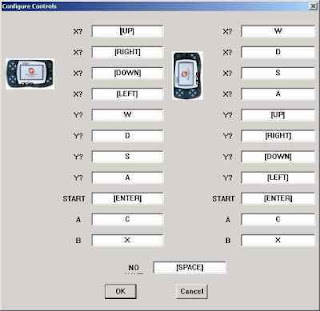
Para mudar os botões, clique sobre eles e aperte a tecla que você quiser para cada função. Terminada a configuração, dê OK. Lembre-se que o portátil funciona tanto na horizontal como na vertical.
Opções de Vídeo
Em Options - Video Size, você poderá escolher o tamanho da janela do emulador. Durante o jogo, você poderá selecionar um dos filtros disponíveis para melhorar a imagem do jogo, clicando em Options - Filters.
Carregando um jogo e salvando/carregando sua posição atual
Carregue uma rom através do menu File, Open...
Se quiser salvar ou carregar uma posição num determinado game, você deverá ir ao menu File, Save State, Save to file... ou em File, Load State, Load from file...